Mengatasi You can't Access This Folder
Permasalahan yang muncul ketika proses sharing folder adalah masalah tidak bisa mengakses folder dengan notifikasi You can't access this shared folder because your organization's security polices block unauthenticated guest access. These policies help protect your PC from unsafe or malicious devices on the network. Dan pada saat ini kita akan mengatasi permasalahan tersebut.
Cara Mengatasi You can't Access This Folder
Mengenal Share Folder
Share Folder adalah proses berbagi folder dan isi nya kepada user atau pengguna komputer lainya, dan dapat diakses bersama dalam suatu jaringan, biasanya di implementasikan pada jaringan Local (LAN).
Sharing Folder Menggunakan VirtualBox
Pada hari ini saya mengalami hal berupa tidak bisa mengakses folder yang sudah dishare oleh komputer lain. kasus nya pada sistem operasi windows 10. Dan tampil notifikasi yang berisi :
You can't access this shared folder because your organization's security polices block unauthenticated guest access. These policies help protect your PC from unsafe or malicious devices on the network.Dengan screenshot sebagai berikut ini :
Mengatasi Masalah You can't Access This Folder
1. Tes koneksi terlebih dahulu, pastikan terhubung atau mendapat respon reply ketika melakukan proses komunikasi antar 2 komputer.
2. Berikutnya kita akan melakukan proses perubahan konfigurasi dari komputer, melalui perintah gpedit.msc. gpedit.msc singkatan dari "Group Police Editor" yang artinya tempat untuk melihat dan mengubah konfigurasi setting yang digunakan pada komputer.
Cara membuka nya, menggunakan windows+r atau run pada komputer. Kemudian ketikan gpedit.msc dan klik OK.
3. Jika sudah kita akan diarahkan ke Local Group Policy Editor, dan akan melakukan perubahan pada Computer Configuration. Seperti pada gambar berikut ini
- Computer Configuration
- Administrative Templates
- Network
- Lanman Workstation
Kemudian arahkan kepada Enable Insecure guest logon.
Jika sudah pada Enable Insecure guest logon. klik kanan kemudian Edit.
Jika sebelumnya milik teman-teman yang dipilih adalah Not Configured atau Disabled maka lakukan perubahan pada pengaturan Insecure guest logon, seperti pada gambar berikut ini pilih saja yang Enabled.
Dan hasilnya setelah melakukan enabled, dan OK. maka akan terjadi perubahan seperti pada tampilan berikut ini..
Dan jika kita coba lagi untuk mengakses sharing folder, maka pastikan sudah berhasil. Seperti pada gambar dibawah ini kita melakukan akses \\192.168.100.204.
Baik
teman-teman seperti itu adalah materi yang dapat saya share pada
artikel ini yaitu mengenai sharing session - Mengatasi You can't Access This Folder.
Terimakasih
sudah berkunjung dan membaca tulisan saya, mohon maaf jika terdapat
kesalahan, teman-teman dapat membantu dengan cara memberikan komentar.
Salam Semangatt! Awonapa.
Tag Penelusuran
- Windows 10
- Sharing Folder
- You can't Access This Folder



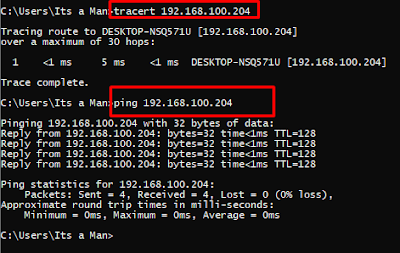

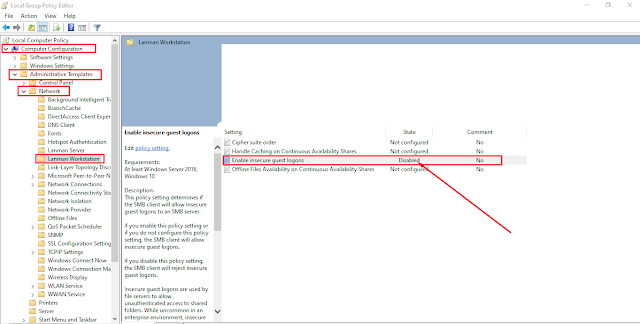



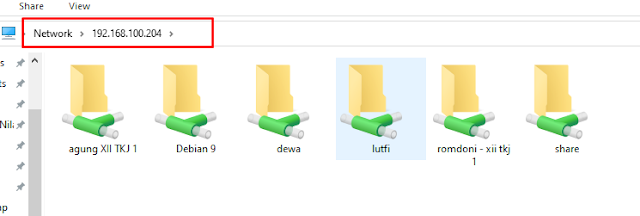
Posting Komentar untuk "Mengatasi You can't Access This Folder"